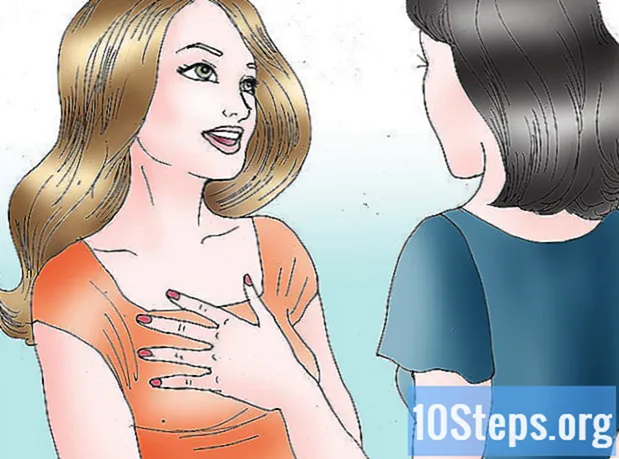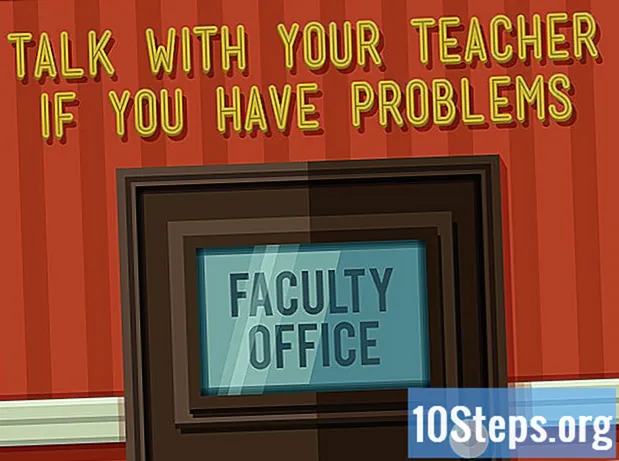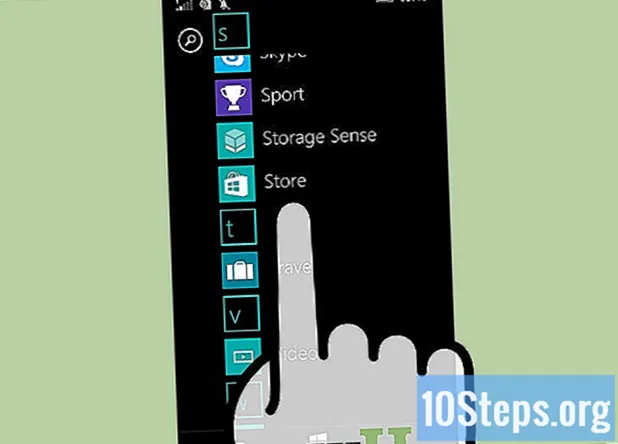
Contenido
Poder grabar audio rápidamente es una función muy útil, pero a menudo se pasa por alto en los teléfonos inteligentes modernos. El iPhone viene con una aplicación de grabación de audio instalada, al igual que muchos teléfonos que ejecutan el sistema operativo Android. Hay varias aplicaciones disponibles para grabar que pueden ofrecer aún más funciones. Puede utilizarlos para registrar sus propios pensamientos, conferencias, reuniones, conciertos y otras cosas.
Pasos
Método 1 de 3: iPhone
Abra la aplicación Grabadora. Te permite grabar audios en tu iPhone. Puede estar en una carpeta llamada "Extras" o "Utilidades".

Toque el gran botón rojo "Grabar" para iniciar una nueva grabación. Su iPhone comenzará a grabar audio de inmediato con su micrófono.
Apunte la base del iPhone hacia la fuente de audio. Para obtener los mejores resultados, apunte la base del iPhone a la fuente del audio que desea grabar. Esta es la parte del dispositivo en la que se encuentra el micrófono. Tenga cuidado de no cubrirlo accidentalmente con las manos. Evite una distancia demasiado cercana a la fuente de audio para obtener mejores resultados.

Toque el botón "Detener" cuando desee pausar la grabación. Puede reanudarlo tocando de nuevo el botón "Grabar". Puede arrastrar la línea de tiempo para elegir dónde desea comenzar a grabar nuevamente.
Toca la etiqueta "Nueva grabación" para cambiar el nombre de tu grabación. Aparecerá un cuadro de texto y un teclado que le permitirá asignar un nombre al archivo.

Realice su grabación tocando el botón "Tocar". Esto ejecutará la grabación antes de guardarla. Puede mover la línea de tiempo para comenzar a grabar desde el punto deseado.
Toque "Editar" para silenciar el audio. El botón "Editar" se ve como un cuadro azul con líneas que salen de las dos esquinas y está ubicado a la derecha del nombre de la grabación.
- Toque y arrastre las barras de selección para seleccionar la parte de la grabación que desea eliminar. Toque el botón "Eliminar" para eliminar la parte seleccionada, o el botón "Cortar" para eliminar todo lo demás.
Toque el botón "Listo" cuando esté satisfecho con la grabación. Si aún no le ha cambiado el nombre, debe hacerlo ahora.
Ejecute sus grabaciones. Los audios grabados se enumerarán en la aplicación Grabadora. Seleccione algunos de ellos para abrir los controles de ejecución. También puede seleccionar el botón "Compartir" para enviar la grabación a otra persona, el botón "Editar" para cortar el audio o la papelera para eliminar el archivo.
Utilice otra aplicación para grabar audio. Hay varias grabadoras disponibles en la App Store de iPhone que pueden tener más funciones y satisfacer mejor sus necesidades. Abra la App Store y busque "grabadora de voz" para ver una lista de aplicaciones de grabación. Lea los comentarios de los usuarios para encontrar una aplicación adecuada para usted.
- Las aplicaciones de grabación de audio le permiten agregar efectos, guardar audios en diferentes formatos, ajustar los niveles de sonido, realizar ediciones avanzadas y más.
Método 2 de 3: Android
Busque una aplicación de grabación de audio en su dispositivo. Cada dispositivo Android es diferente y los operadores configuran los dispositivos de manera diferente entre sí. Debido a esto, no existe una aplicación de grabación de audio estándar como en iOS. Es posible que su dispositivo ya venga con una aplicación estándar, o puede que necesite descargar e instalar una.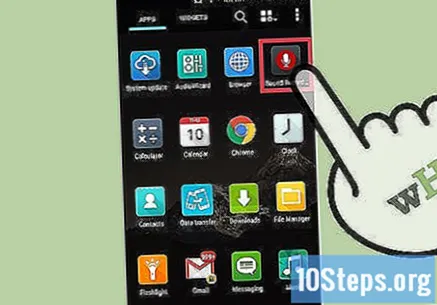
- Busque aplicaciones con el nombre "Grabadora", "Grabación de audio", "Notas", etc.
Descarga una aplicación de grabación de Google Play Store. Si no puede encontrar ninguna aplicación instalada en su dispositivo, puede instalar una usando Google Play Store. Muchos de esos son gratis.
- Abra Google Play Store y busque "grabadora de audio".
- Explore la lista de resultados y encuentre una aplicación que satisfaga sus necesidades. Existe una amplia variedad de aplicaciones, gratuitas y de pago. Consulte la nota de la aplicación para ver si es popular o no. Toque una aplicación para ver detalles, como calificaciones de usuarios e imágenes.
- Toque el botón "Instalar" después de encontrar el programa que le gustaría probar. Si es una aplicación paga, deberá presionar su precio y pagar antes de poder presionar el botón "Instalar".
Abra la aplicación de grabación de audio. Después de elegir e instalar el programa deseado, busque su icono en el cajón de la aplicación. El cajón de la aplicación se puede abrir tocando el botón de cuadrícula en la parte inferior de la pantalla de inicio. La interfaz del programa de grabación será diferente para cada aplicación, por lo que el resto de esta sección será solo una guía general.
Toque "Grabar" para iniciar una nueva grabación. Cuando abra su nueva aplicación de grabación, normalmente se le llevará a la pantalla "Nueva grabación" o algo similar. La aplicación puede abrirse en una lista de sus grabaciones existentes.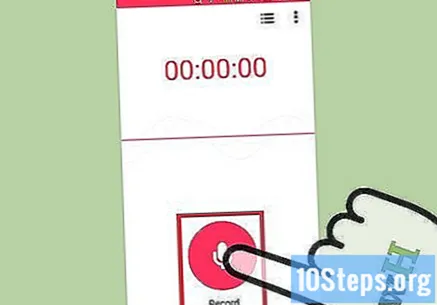
Apunte la base de su dispositivo Android hacia la fuente de audio. La mayoría de los dispositivos Android tienen su micrófono en la base del dispositivo. Tenga cuidado de no cubrir accidentalmente el micrófono con las manos mientras graba algo.
Toca el botón "Pausar" para pausar la grabación. Por lo general, puede pausar una grabación sin terminarla necesariamente, lo que le permite reanudarla más tarde.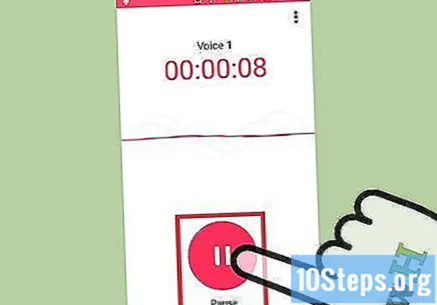
Toca el botón "Detener" para finalizar la grabación. Este botón generalmente guarda la grabación en su dispositivo, pero varía según la aplicación utilizada.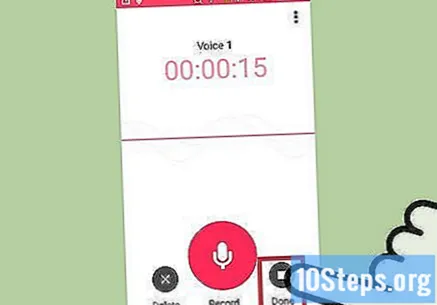
Edita tu grabación. La mayoría de las aplicaciones incluyen funciones básicas de edición, lo que le permite eliminar partes innecesarias del audio grabado. El botón "Editar" suele aparecer después de terminar de grabar.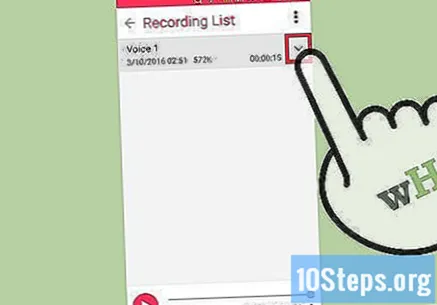
Comparta su grabación. Toca el botón "Compartir" para enviar la grabación a la otra persona que usa cualquiera de tus aplicaciones de mensajería. La mayoría de las aplicaciones de grabación guardan audio en formato WAV o MP3, que se puede reproducir en la mayoría de los dispositivos.
Método 3 de 3: Windows Phone
Abra OneNote. Puede utilizar la aplicación nativa OneNote para grabar sus mensajes de audio rápidamente. Lo puedes encontrar en la lista de aplicaciones.
Toque el botón "+". Esto creará una nueva nota en OneNote.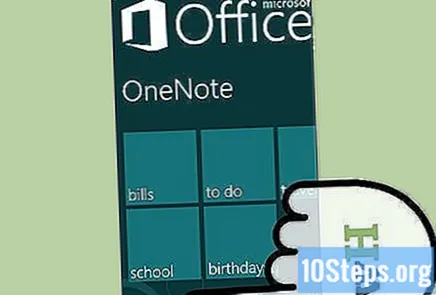
Toca el cuerpo de la nota y luego el botón "Audio". Parece un micrófono. OneNote comenzará a grabar de inmediato.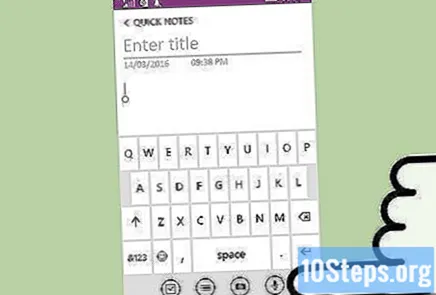
Toque el botón "Detener" cuando haya terminado de grabar. El audio se agregará al cuerpo del mensaje.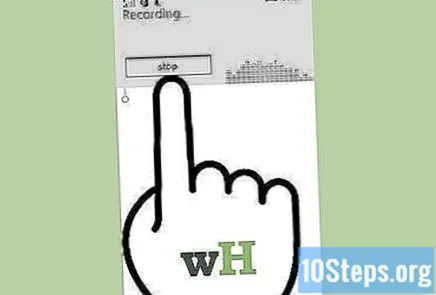
Toque el botón "Reproducir" para escuchar el audio grabado. Se reproducirá el audio.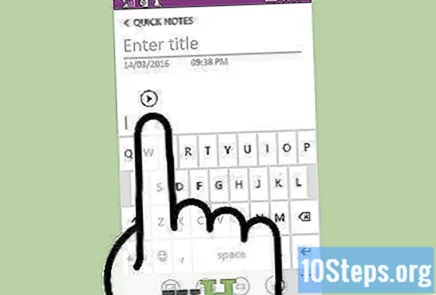
Descarga una aplicación de grabación diferente si quieres más opciones. OneNote no ofrece funciones avanzadas de edición o uso compartido para grabaciones, por lo que si necesita una grabadora más robusta, descargue una de la Tienda Windows. Hay muchas aplicaciones disponibles. Los más populares son: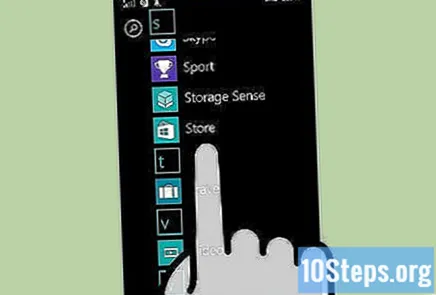
- Memos de voz.
- Mini grabadora.
- Ultimate Recorder.